時間:2017-04-11 來源:互聯網 瀏覽量:
這裏將win7操作中心消息提示怎麼關閉的教程分享給大家。使用電腦過程中,經常會遇到電腦右下角出現操作中心的提示窗口,一些用戶覺得很煩,想關閉掉,那麼可參照以下方法進行解決。這裏主要以win7 32位旗艦版 純淨版係統為例子。
win7取消操作中心消息提示的方法:
在點擊彈出的“操作中心”中的“打開操作中心”:
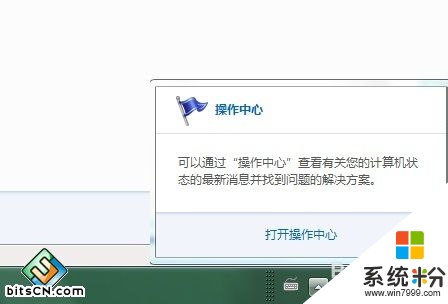
點擊打開的“操作中心”右邊的“維護”:
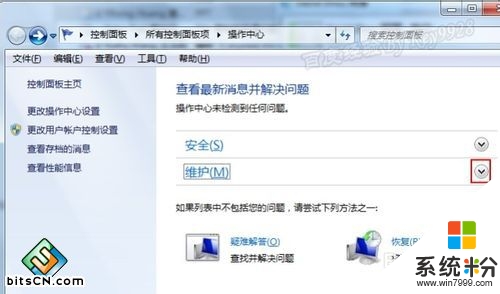
點擊下麵出現的“關閉有關‘Windows備份’的消息”這個鏈接:
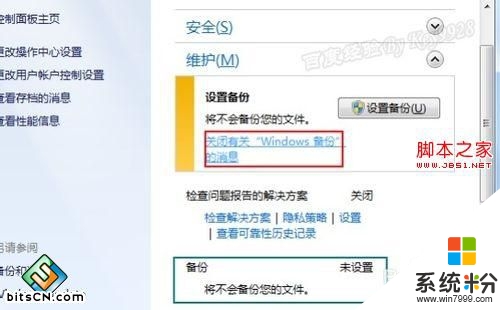
這個時候的“備份”下的消息變成了“打開有關Windows備份的消息”,如下圖:
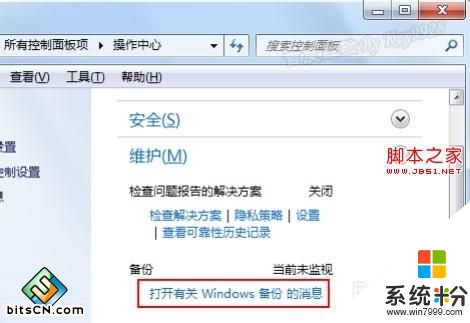
方法二 一次性關閉全部消息提示
由於WIN7的消息提示很多,所以我們有必要全部關閉所有的消息提示。
右擊“自定義任務圖標”按鈕上的“操作中心”,選“打開操作中心”鏈接:
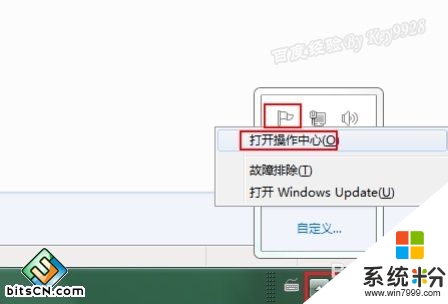
點擊打開的“操作中心”最左上角的“更改操作中心設置”:
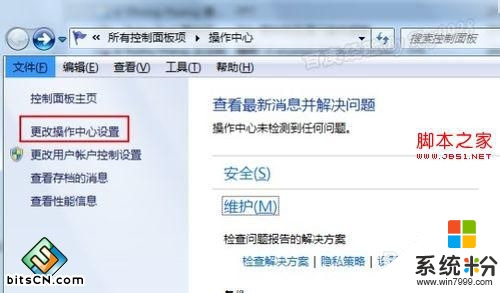
取消“打開或關閉消息”中所有的框即可:
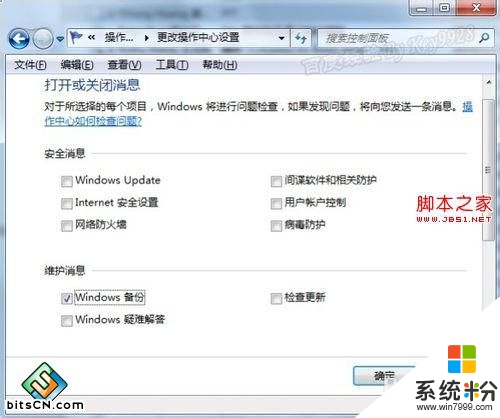
【win7操作中心消息提示怎麼關閉】參考以上的教程就能馬上解決了。最新的電腦係統下載後使用起來總會有一些疑問,如果有難以解決的問題的話,歡迎上係統粉官網查看。